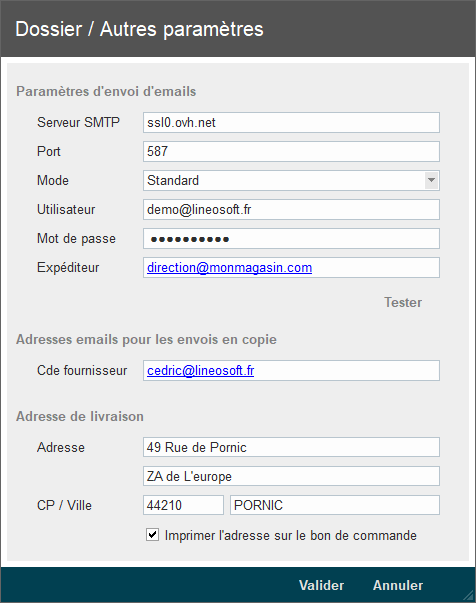Il est possible à partir du logiciel d'envoyer des mails à partir des fonctions suivantes :
- Document de vente en Caisse
- Envoi des consentements RGPD
- Bon de Commande Fournisseur
- Export Comptable
- Facture non règlée sur le Manager
- Détail des ventes sur le Manager
- Relevé Client sur le Manager
Pour paramétrer le nouveau menu de gestion de l’impression ou envoi par mail des documents de ventes, il faut se rendre dans Paramètres – Caisses.
Attention, si la caisse est connectée à un IPFNA (instrument de pesage à fonctionnement non automatique), l'impression du ticket est obligatoire. Sont donc concernées, les balances Mettler, OpenScale et Vipout d'EXA ainsi que les balances de la gamme CS, DP400 et CS325 de Precia
Sur chaque caisse déclarée, il faut aller dans Impression puis cocher l’option ci-dessous :
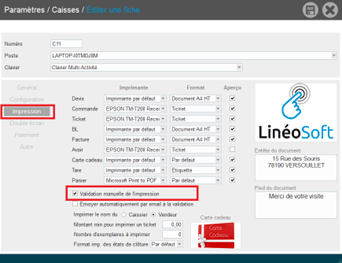
Si ce paramètre est coché, la fenêtre suivante apparait à chaque validation de document sur la caisse.
Bouton Impression :
L’impression du document se lance selon les paramètres actuels d’impression.
Les paramètres existants d’impressions (aperçu, montant minimum, nombre d’exemplaires, impression forcée en cas d’avantages fidélités, bon d’achat, …) sont conservés et appliqués.
Bouton Email :
La fenêtre d’envoi par mail apparait ensuite comme habituellement.
Si le document concerne le client par défaut de la caisse ou un client n'ayant pas d'adresse mail de renseigné sur sa fiche, une fenêtre vous invite à saisir l'adresse mail.
Si le document concerne un client ayant une adresse mail de renseigné, le mail est directement prêt pour l'envoi avec la possibilité de mettre en copie les mails des contacts du client.
Bouton Ne pas Imprimer :
Il n’y a ni impression, ni envoi par mail. Le document est validé.
Dans Paramètres - Dossier - Autres Paramètres, indiquer les paramètres SMTP requis par rapport à votre compte de messagerie.
Vous pouvez demander ces paramètres auprès de votre fournisseur d'accès Internet ou votre prestataire informatique.
Un bouton "Tester" vous permet de tester directement le bon paramétrage en envoyant un mail de test sur une adresse mail que vous voudrez bien saisir.
Si le test est concluant, le message "L'email a été envoyé" apparait. Si tout autre message apparait, il faut vérifier les paramètres SMTP.
Dans Paramètres - Libellés, se rendre dans l'onglet "Modèle d'Email"
Ajouter un nouveau modèle en indiquant :
- Un libellé
- Un contenu
- Un type : (Vente ou Achat)
Il est possible d'utiliser des variables pour rendre dynamique certains champs :
- Bon de Commande fournisseur :
- [DOC_NUM] : Numéro du document (ID)
- [FOURNISSEUR_RS] : Raison sociale du fournisseur
- Ticket de caisse et autres :
- [DOC_NUM] : Numéro du document
- [CLIENT_RS] : Raison sociale du client